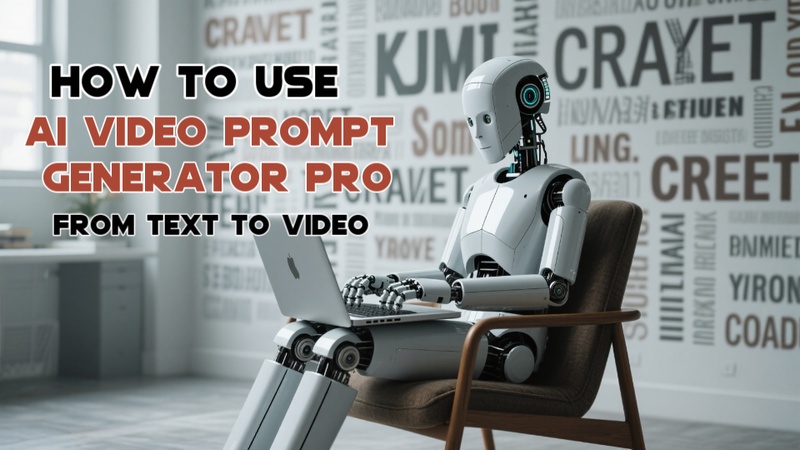由 Brandon Cantrell 打造的 AI 影片提示生成器專業版,結合 ChatGPT 與 AIPRM 範本,運用 GPT 技術將文字腳本轉變成具畫面感的影片描述,加速構思流程,並輸出高品質提示語,全面支援各式 AI 影片工具。
第 1 部分:什麼是 AI 影片提示生成器專業版
開始使用前,不妨先了解免費版 AI 影片提示生成器的基礎功能,以及 Brandon Cantrell 所推出的 GPT 進階版本如何進一步強化與延伸,這能幫助你更有效地運用它。
什麼是 AI 影片提示生成器
結合 ChatGPT 的 AI 影片提示生成器專業版,能將短劇本、故事概念或一句話,轉化為具吸引力且架構完整的影片製作建議。其生成的提示語詳盡涵蓋畫面構圖、場景轉換、情感氛圍、鏡頭運動以及背景設定,適合搭配 AI 影片編輯器、動畫平台或分鏡腳本工具使用。
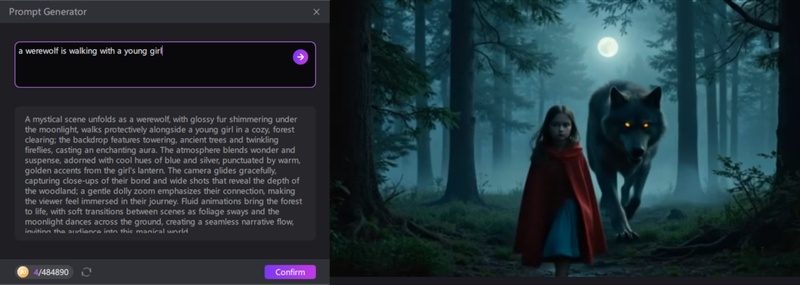
什麼是Brandon Cantrell GPT 版 - AI 影片提示生成器專業版?
AI 影片提示生成器專業版,由 Brandon Cantrell 以 GPT 技術打造並透過 AIPRM 架設於 ChatGPT,比傳統提示工具更精密。用戶只需輸入簡短構想或劇本,即可獲得具戲劇張力的影片提示,內含運鏡方式、語氣設定、音效建議與視覺背景等完整細節,可直接套用於 AI 影片製作。
第 2 部分:如何使用 AI 影片提示生成器專業版製作影片
以下將說明如何生成影片提示語,並結合 Edimakor 等工具,將其轉化為完整影片,打造從構想到成品的一站式製作流程。
1 使用 Edimakor 建立 AI 影片提示語
步驟 1: 開啟文字轉影片工具
在 Edimakor 工具箱中,進入「文字轉影片」區域,這裡能將你的 AI 影片提示語轉化為真實動畫或戲劇風格影片。同時,該區域也內建提示語生成器,可套用至 Edimakor 的各項 AI 功能。
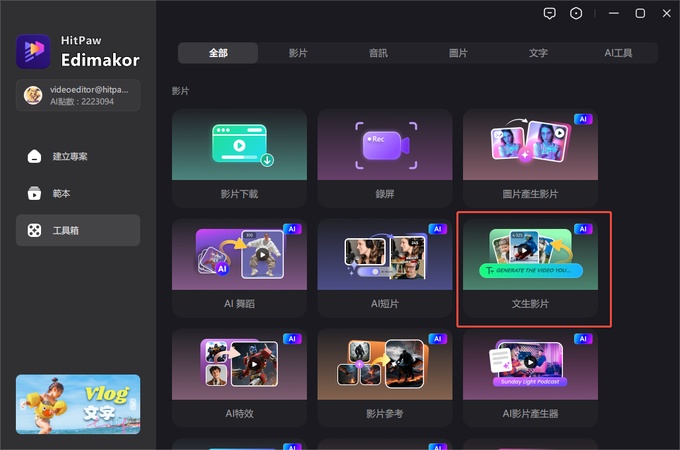
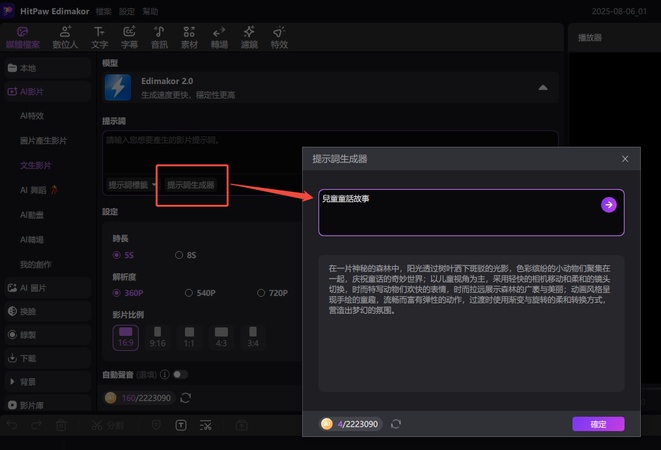
步驟 2: 輸入提示語並調整設定
將 AI 提示生成器產生的提示語輸入至文字欄,然後根據需求微調畫面比例、解析度與影片長度等關鍵參數,讓成品更符合你的預期效果。
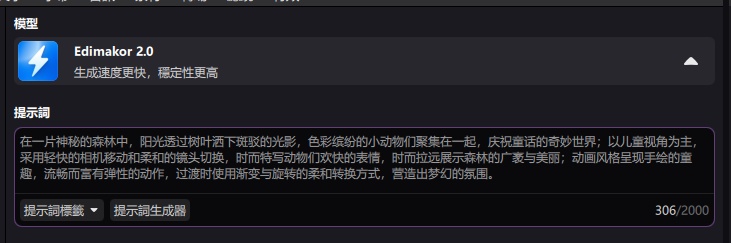
步驟 3: 生成影片
完成所有設定後,點擊「生成」,Edimakor 便會開始處理你的輸入。短短數秒內,你就能在「我的創作」區域看到由 AI 製作的影片,並可選擇進一步編輯或直接發佈。
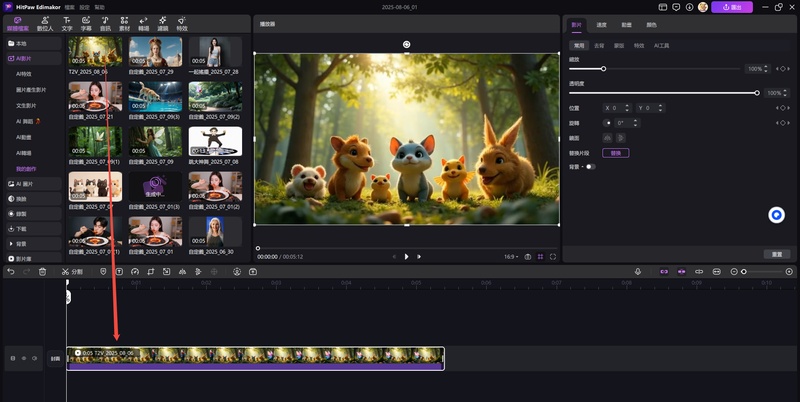
2 使用 AI 影片提示生成器
步驟 1: 打開 HitPaw Edimakor,選擇「AI 文字助手」
首先,在你的裝置上啟動 HitPaw Edimakor。接著,從主選單或操作面板中選擇「AI 文字助手」,開始撰寫你的影片腳本或提示語。
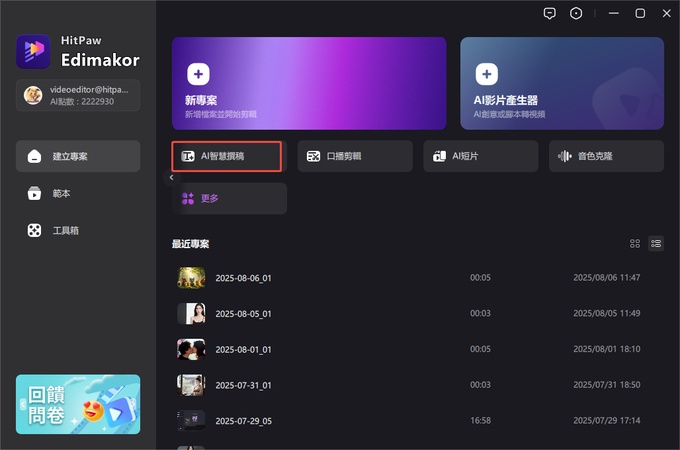
步驟 2: 使用自訂輸入工具
在「自訂輸入」欄中填寫簡短描述、影片主題或情境構想,AI 會檢視你的內容並產出適合且富有創意的提示語。
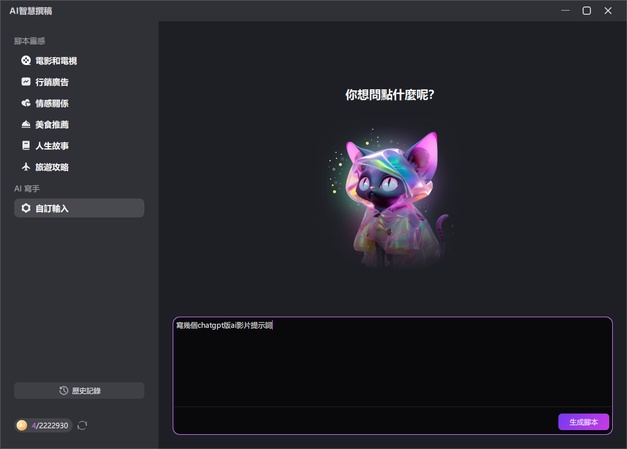
步驟 3: 取得 AI 生成的提示語
AI 會在數秒內生成一段完整且精緻的影片提示語。你可以將其複製,並在下一步用於製作 AI 生成影片。
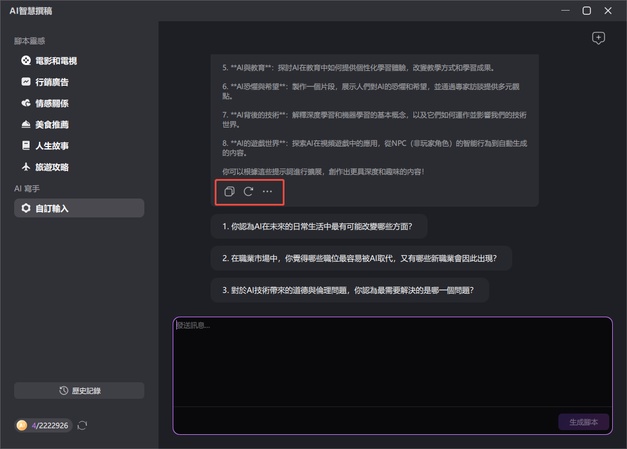
3 如何使用 AI 影片提示生成器專業版 GPT
步驟 1. 安裝並啟用 AIPRM 擴充功能
首先,在瀏覽器安裝適用於 ChatGPT 的 AIPRM 擴充功能。安裝完成後啟用並連結至你的 ChatGPT 帳號,即可取得各種現成的提示語範本,包括AI 影片提示生成器專業版 ChatGPT 版。
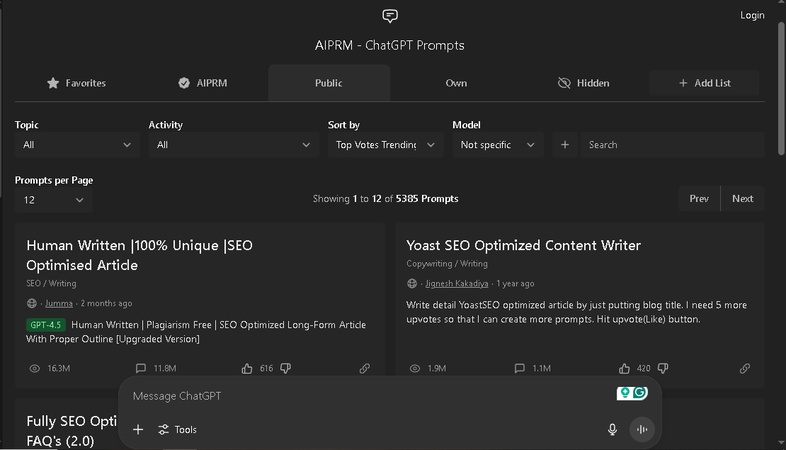
步驟 2. 啟動 ChatGPT 並選擇提示語生成器
在 ChatGPT 中開啟 AIPRM 提示語清單,搜尋「AI 影片提示生成器專業版」,並選擇 Brandon Cantrell 的版本。這個工具可將你的場景構想轉化為優質的影片提示語。
步驟 3. 清楚描述場景或劇本內容
在輸入欄輸入你的影片構想,可包含場景分鏡、簡短劇本或情境氛圍描述。細節越完整,如場景位置、光線效果、角色動作等,生成的提示語就越精準貼合需求。
步驟 4. 取得並複製詳細的影片提示語
提交你的描述後,AI 會生成一段真實感強烈的影片提示語,涵蓋語氣、特效、場景設計及鏡頭運動等細節。你可直接複製並貼入 Edimakor 的文字轉影片功能,或應用於其他 AI 影片平台。
第 3 部分:其他取得影片提示語的方法
除了品牌提示語生成器之外,還有其他創意方法與資源,可以幫助你取得現成或範本式的 AI 影片提示語構想。
現成提示語 AI 影片特效模組(Edimakor AI 範本)
Edimakor 也提供輕鬆又有趣的 AI 影片提示生成方法——使用其 AI 影片特效。這些預製範本適用於多種場景,如 AI 美人魚、AI 擁抱、AI 吻戲等。
步驟 1:進入 Edimakor AI 影片特效功能
打開 Edimakor,探索其豐富的 AI 影片特效分類,包含創意臉部變形、智能物件辨識以及風格化動畫等功能。
步驟 2:從 AI 特效庫中選擇合適的特效
你可以從多種有趣的選項中挑選,例如造型變換、舞蹈互動、時尚風格、節慶主題、寵物專題,甚至史詩級變形特效。若想快速取得成品,可直接套用聖誕燈光、心形手勢或毒液變形等現成範本。
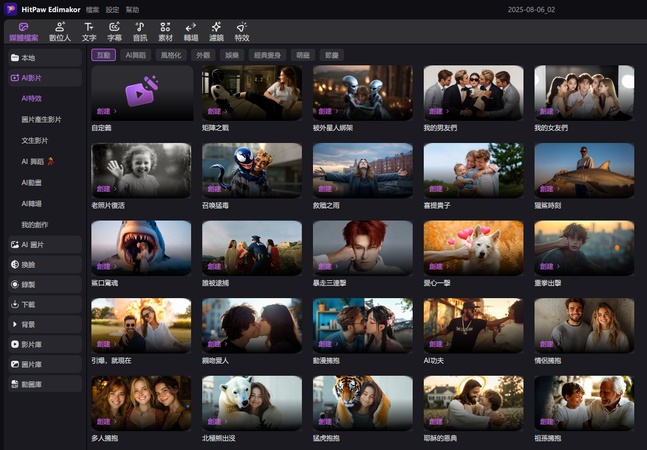
步驟 3:設定 AI 特效參數
進入「自訂模式」,輸入包含特定視覺概念的效果提示語,以獲得更高的控制度和個人化的特效效果。
步驟 4:生成並優化影片效果
上傳圖片或影片並調整特效設定後,點擊「生成」,即可製作出你的動畫 AI 影片片段。
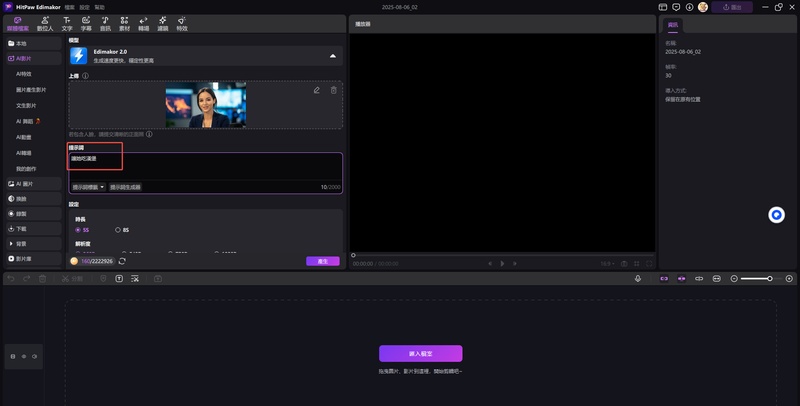
步驟 5:微調並匯出影片
當影片製作完成後,將影片拖放到時間軸上,調整音效或轉場效果,接著直接從 Edimakor 匯出,完成後即可下載或分享。
提示語市集與範本庫
PromptBase 提供付費影片提示語交易平台,讓你購買或販售專業內容;PromptHero 則聚集了創新且熱門的 AI 影片提示語,特別適用於圖片轉影片製作。利用這些資源,不僅能獲得靈感,還能創作更精準細緻的提示語。對於製片人、市場行銷人員及企業而言,這些平台提供的高階輸入能有效提升影片品質,是理想選擇。
平台內建提示語工具
許多頂尖 AI 影片工具現在都內建了提示語生成器,以下是一些例子:
- Edimakor AI 提示語生成器: 根據你的影片需求,自動推薦並生成相應的提示語。
- RunwayML: 結合 AI 動態特效與提示語控制,實現場景生成。
- Pika Labs: 支援從提示語到影片的轉換,打造風格化且具敘事性的視覺內容。
- HeyGen: 基於 AI 虛擬角色的提示語工具,適用於語音及主持人影片製作。
- Kaiber: 先進的音樂同步與文字轉視覺 AI 生成器。
結論
AI 影片提示生成器專業版讓影片創作更簡單,將文字轉換為具畫面感的影片提示語。結合 HitPaw Edimakor(影片編輯器)的 AI 虛擬角色與文字轉影片功能,你可以在短時間內完成從靈感到成品的轉換。這種流暢的工作流程,非常適合 2025 年追求高品質成品的行銷、教育與內容製作領域。
發表評論
為 HitPaw 文章撰寫評論